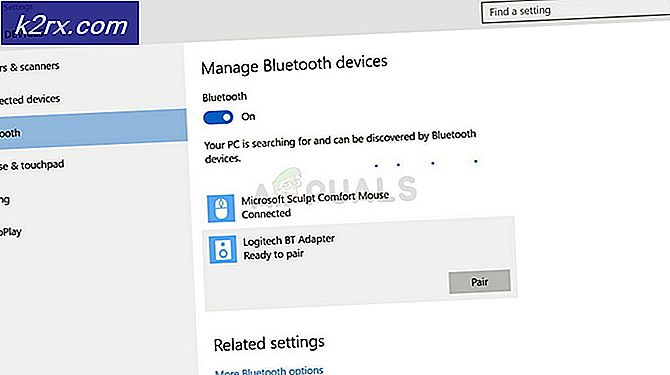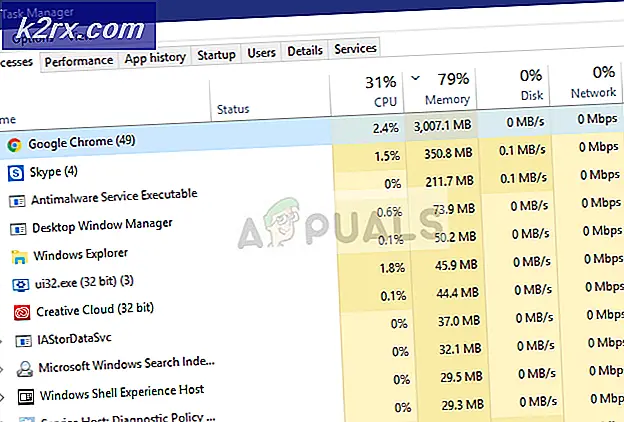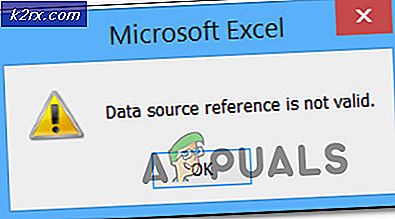วิธีการติดตั้ง UDF Volumes ใน Ubuntu
Universal Disk Format (UDF) หมายถึงข้อกำหนด ISO 13346 และ ECMA-167 สำหรับผู้จัดเก็บข้อมูลคอมพิวเตอร์ ในขณะที่ในทางปฏิบัติจะใช้ในการเขียนดีวีดีไม่มีอะไรที่ทำให้ผู้อื่นไม่สามารถจัดรูปแบบดิสก์ถาวรเป็น UDF ได้ ในทางปฏิบัติก็ใช้สำหรับสื่อแสงเช่น CD-RW และ DVD-RW / DVD + R เพื่อให้ผู้ใช้สามารถเพิ่มและลบไฟล์ออกจากไฟล์เหล่านั้น กล้องวิดีโอระดับไฮเอนด์ระดับมืออาชีพบางรุ่นยังใช้รูปแบบ DVD-RAM ที่ใช้กันทั่วไปซึ่งใช้ประโยชน์ได้เช่นกัน
รูปแบบใด ๆ เหล่านี้สามารถเปิดได้ง่ายในอูบุนตูโดยทั่วไปแล้ววอลุ่ม UDF ใด ๆ จะติดตั้งโดยอัตโนมัติ ผู้ใช้เพียงแค่ต้องการใส่แผ่นดิสก์แสงและระบบไฟล์ควรติดตั้ง บางครั้งคุณอาจพบว่าดีวีดีที่คุณเขียนเองจะไม่ติดตั้งโดยอัตโนมัติใน Ubuntu แม้ว่าจะอยู่ใน Microsoft Windows, OS X หรือ macOS Sierra เนื่องจาก Windows จะคาดเดาสิ่งที่ดีวีดีเก็บไว้จนกว่าจะถูกต้อง โชคดีที่คำสั่ง bash แบบง่ายๆอาจเป็นสิ่งที่คุณต้องทำเพื่อใช้งาน Ubuntu อีกครั้ง
การติดตั้งไดรฟ์ข้อมูล UDF ไปยังโครงสร้างไฟล์อูบุนตู
ใส่แผ่นดิสก์ออปติคัลลงในไดรฟ์ออปติคัลดิสก์แล้วเปิดโปรแกรมจัดการไฟล์และดูว่ามีการติดตั้งอยู่หรือไม่ ถ้ามีแล้วคุณไม่จำเป็นต้องไปต่อ ถ้ายังไม่ได้ให้ทำการตรวจสอบอย่างรวดเร็วในไดเร็กตอรี่ media / เพื่อดูว่าระบบปฏิบัติการใส่ลงในนั้นหรือไม่ อูบุนตูดำเนินการติดตั้งดิสก์แสงทั้งหมดโดยอัตโนมัติไปยังตำแหน่งนี้แทนที่จะเป็นไดเร็กทอรี / cdrom ที่ใช้โดยการแจกแจง Linux ที่เก่ากว่า
ถ้าไม่มีอยู่ให้เปิดอรรถประโยชน์ดิสก์จากเมนู Dash หรือเมนู Whisker ถ้าคุณใช้ Xubuntu ผู้ใช้ Lubuntu จะพบกับเมนู LXDE ภายใต้ Accessories คลิกที่ไอคอนไดรฟ์ซีดี / ดีวีดีในแผงด้านซ้ายแล้วดูในกราฟปริมาณ หากมีบางอย่างที่ยังไม่ได้ติดตั้งอยู่ให้ลองคลิกที่ปุ่มเล่นด้านขวาใต้กราฟ ซึ่งอาจเพิ่มไดรฟ์ข้อมูล
ยูทิลิตี้ดิสก์อาจรายงานว่าไม่มีไดรฟ์ในไดรฟ์แม้ว่าคุณจะรู้จักแผ่นดิสก์อยู่ก็ตาม นำแผ่นออกและค่อยๆทำความสะอาดก่อนที่จะใส่ใหม่ เปิดพรอมต์ CLI โดยกด Ctrl, Alt และ T ค้างไว้พร้อมกัน ลองออกคำสั่ง sudo mount -t udf / dev / sr0 / cdrom แล้วกด Enter คุณอาจได้รับการขอรหัสผ่านผู้ดูแลระบบของคุณ หากคุณมีออปติคัลไดรฟ์มากกว่าหนึ่งไฟล์ไฟล์อุปกรณ์ของคุณอาจไม่สามารถใช้งานได้ที่ / dev / sr0 และคุณจำเป็นต้องใช้ชื่อที่กำหนดใน Disks Utility เพื่อทำเช่นนั้น
PRO TIP: หากปัญหาเกิดขึ้นกับคอมพิวเตอร์หรือแล็ปท็อป / โน้ตบุ๊คคุณควรลองใช้ซอฟต์แวร์ Reimage Plus ซึ่งสามารถสแกนที่เก็บข้อมูลและแทนที่ไฟล์ที่เสียหายได้ วิธีนี้ใช้ได้ผลในกรณีส่วนใหญ่เนื่องจากปัญหาเกิดจากความเสียหายของระบบ คุณสามารถดาวน์โหลด Reimage Plus โดยคลิกที่นี่คำสั่งนี้จะ mount โครงสร้าง UDF ไปยังไดเร็กทอรีที่ไม่ได้ใช้ / cdrom ใน root ของคุณ เมื่อเสร็จสิ้นการทำงานแล้วอย่าลืมยกเลิกการต่อรองกับ umount / cdrom ก่อนที่จะนำแผ่นดิสก์ออก หากคุณมีข้อผิดพลาด superblock ไม่ดีเมื่อพยายามติดตั้งดิสก์ของคุณอาจไม่ได้รับการจัดรูปแบบ UDF หากเป็นเช่นนั้นลองใช้ sudo mount -t iso9660 / dev / sr0 / cdrom แทนและดูว่า mounts เป็นซีดีรอมปกติหรือไม่ บางครั้งแม้แต่แผ่น DVD + R ก็จะโม้ระบบ ISO 9660 ปกติแทนรูปแบบ UDF ขึ้นอยู่กับว่าเขียนอย่างไร ไม่มีไดรฟ์ข้อมูลออปติคัลเหล่านี้จะติดตั้งเป็นรายการอื่นที่ไม่ใช่แบบอ่านอย่างเดียวในแง่ของข้อ จำกัด ในการเข้าถึง
ขั้นตอนเหล่านี้ควรใช้เมื่อแทนดีวีดีที่มีอยู่จริงคุณมีภาพดิสก์ที่ดาวน์โหลดมาจากที่ใด หากเป็นเช่นนั้นให้แทนที่ / dev / sr0 ด้วยชื่อจริงของรูปแผ่นดิสก์ ในกรณีนี้คุณสามารถติดตั้งภาพดิสก์ในระบบที่ไม่มีไดรฟ์ออปติคัล
ในทางทฤษฎีคุณสามารถสร้างภาพดิสก์ที่ใช้ทั้ง UDF และ ISO 9660 ได้ คุณสามารถพิมพ์ / proc / filesystems เพื่อค้นหาไฟล์ระบบต่างๆที่ Ubuntu support ของคุณได้ ที่พบมากที่สุดคือ UDF และ ISO 9660 ได้แก่ ext2, ext3 และ ext4 ซึ่งเป็นรูปแบบ Linux storage มาตรฐานที่คุณคุ้นเคยมากกว่า นอกจากนี้คุณยังจะพบภาพที่ใช้ระบบไฟล์ vfat ซึ่งหมายความว่าพวกเขาสนับสนุนมาตรฐาน FAT12, FAT16 หรือ FAT32 ที่ MS-DOS ได้รับการเลื่อน โปรดจำไว้ว่าถ้าคุณติดตั้งตัวเลือก -t vfat ว่าคุณไม่ใช่โดยการติดตั้งระบบไฟล์เสมือนจริง แม้ว่า vfat จะหมายถึง Virtual FAT นี่หมายถึงสิ่งอื่นนอกเหนือจากข้อเท็จจริงที่คุณกำลังทำงานกับรูปดิสก์
คุณสามารถค้นพบภาพ NTFS ได้ในทางทฤษฎีแม้ว่าจะมีน้อยมากก็ตาม ถ้าไม่มีตัวเลือกใดที่ดูเหมือนจะทำงานได้ให้ลองเรียกใช้ sudo mount -t intfs ~ / Downloads / theImageName.img / cdrom ขณะที่แทนที่ theImageName.img กับรูปที่ดาวน์โหลดมาจริง เป็นเรื่องยากที่จะใช้งานได้เนื่องจากระบบไฟล์ NTFS เป็นส่วนขยาย FUSE ภายใต้ Linux ดังนั้นคุณอาจต้องการลองใช้คำสั่งนั้นด้วยตัวเลือก t-fuse เช่นกัน
ตั้งแต่ระบบไฟล์ NTFS ระบบ FAT และ ext # ระบบไม่ได้อ่านอย่างเดียวตามคำจำกัดความคุณอาจต้องการเพิ่มตัวเลือก -r หรือ -o ro ไปยังคำสั่ง mount ของคุณ การทำเช่นนี้จะป้องกันไม่ให้คุณเขียนข้อมูลลงในภาพ แต่ไม่จำเป็นถ้าภาพของคุณเป็นภาพ UDF หรือ ISO 9660 ของแท้เพราะคุณไม่สามารถเขียนลงบนแผ่นดิสก์แบบออปติคัลเช่นเดียวกับที่คุณสามารถทำกับดิสก์ถาวรหรือ หน่วยความจำ
ไม่น่าจะเป็นไปได้และค่อนข้างเป็นไปได้ที่จะคิดว่าคุณจะพบดิสก์ออปติคัลของแท้พร้อมกับอะไรนอกเหนือจาก UDF, ISO 9660 หรือ CDFS สำหรับซีดีเพลงรูปแบบต่างๆ เป็นไปไม่ได้ที่จะสร้างระบบแฟ้มบางประเภทในแผ่นดิสก์แบบออปติคัล ดังนั้นหากคุณยังคงได้รับข้อผิดพลาด superblock ที่ไม่ดีหลังจากพยายามทั้ง udf และ -t iso9660 แล้วดิสก์ไดรฟ์ออปติคัลหรือดิสก์อาจสกปรก
PRO TIP: หากปัญหาเกิดขึ้นกับคอมพิวเตอร์หรือแล็ปท็อป / โน้ตบุ๊คคุณควรลองใช้ซอฟต์แวร์ Reimage Plus ซึ่งสามารถสแกนที่เก็บข้อมูลและแทนที่ไฟล์ที่เสียหายได้ วิธีนี้ใช้ได้ผลในกรณีส่วนใหญ่เนื่องจากปัญหาเกิดจากความเสียหายของระบบ คุณสามารถดาวน์โหลด Reimage Plus โดยคลิกที่นี่